Takılı dizüstü bilgisayar pilinin şarj olmamasını düzeltmenin 7 yolu
Yayınlanan: 2017-05-14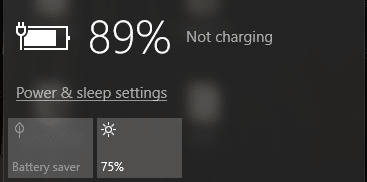
Düzeltmenin 7 Yolu Fişe takılı laptop pili şarj olmuyor: Şarj aleti takılıyken bile laptop şarj olmuyor, birçok kullanıcının karşılaştığı oldukça yaygın bir sorun ama farklı insanlar için çalışan farklı çözümler var. Bu hata oluştuğunda, şarj simgesi, şarj cihazınızın takılı olduğunu ancak pilinizi şarj etmediğini gösterir. Şarj cihazı takılı olmasına rağmen dizüstü bilgisayarınızın pil durumunun yalnızca %0'da kaldığını görebilirsiniz. Şu anda panikliyor olabilirsiniz ama yapmayın çünkü sorunun nedenini dizüstü bilgisayar kapanmadan önce bulmamız gerekiyor.
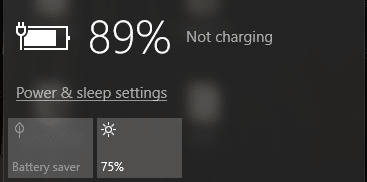
Bu yüzden önce bunun donanımın kendisinden ziyade işletim sisteminden (Windows) kaynaklanan bir sorun olup olmadığını bulmamız gerekiyor ve bunun için Ubuntu'nun Live CD'sini (alternatif olarak Slax Linux'u da kullanabilirsiniz) kullanıp kullanmadığınızı test etmek için kullanmamız gerekiyor. pilinizi bu işletim sisteminde şarj edebilir. Pil hala şarj olmuyorsa, Windows sorununu ortadan kaldırabiliriz, ancak bu, dizüstü bilgisayarınızın piliyle ciddi bir sorununuz olduğu ve pilin değiştirilmesi gerekebileceği anlamına gelir. Şimdi piliniz Ubuntu'da olması gerektiği gibi çalışıyorsa, sorunu çözmek için aşağıda listelenen yöntemlerden bazılarını deneyebilirsiniz.
İçindekiler
- Takılı dizüstü bilgisayar pilinin şarj olmamasını düzeltmenin 7 yolu
- Yöntem 1: Pilinizi çıkarmayı deneyin
- Yöntem 2: Pil Sürücüsünü Kaldırın
- Yöntem 3: Pil Sürücüsünü Güncelleme
- Yöntem 4: BIOS yapılandırmanızı varsayılana sıfırlayın
- Yöntem 5: CCleaner'ı çalıştırın
- Yöntem 6: Windows 10 için Power Manager'ı İndirin
- Yöntem 7: Windows Onarım Yüklemesini Çalıştırın
Takılı dizüstü bilgisayar pilinin şarj olmamasını düzeltmenin 7 yolu
Bir şeyler ters giderse diye bir geri yükleme noktası oluşturduğunuzdan emin olun.
Yöntem 1: Pilinizi çıkarmayı deneyin
Denemeniz gereken ilk şey, pilinizi dizüstü bilgisayardan çıkarmak ve ardından diğer tüm USB eklentilerini, güç kablosunu vb. çıkarmaktır. Bunu yaptıktan sonra, güç düğmesini 10 saniye basılı tutun ve ardından pili tekrar takın ve deneyin. pilinizi tekrar şarj edin, bunun işe yarayıp yaramadığına bakın.

Yöntem 2: Pil Sürücüsünü Kaldırın
1.Güç kablosu da dahil olmak üzere diğer tüm ekleri yeniden sisteminizden çıkarın. Ardından, pili dizüstü bilgisayarınızın arka tarafından çıkarın.
2. Şimdi güç adaptörü kablosunu bağlayın ve pilin hala sisteminizden çıkarılmış olduğundan emin olun.
Not: Dizüstü bilgisayarı pilsiz kullanmak kesinlikle zararlı değildir, bu yüzden endişelenmeyin ve aşağıdaki adımları izleyin.
3.Ardından sisteminizi açın ve Windows'a önyükleyin. Sisteminiz başlamazsa, bu, güç kablosunda bir sorun olduğu ve kabloyu değiştirmeniz gerekebileceği anlamına gelir. Ancak önyükleme yapabiliyorsanız, hala biraz umut var ve bu sorunu çözebiliriz.
4. Windows Tuşu + R'ye basın, ardından “ devmgmt.msc ” yazın ve Aygıt Yöneticisi'ni açmak için Enter'a basın.
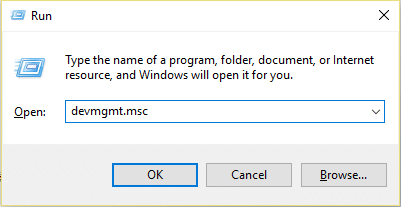
5.Piller bölümünü genişletin ve ardından “ Microsoft ACPI Uyumlu Kontrol Yöntemi Pili ”ne (tüm oluşumlar) sağ tıklayın ve kaldırmayı seçin.
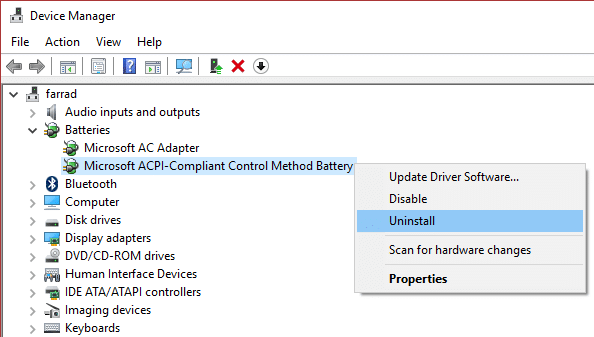
6.İsteğe bağlı olarak, Microsoft AC Adaptörünü kaldırmak için yukarıdaki adımı izleyebilirsiniz.
7.Pil ile ilgili her şey kaldırıldıktan sonra, Aygıt Yöneticisi menüsünden Eylem'e tıklayın ve ardından
' Donanım değişikliklerini tara'ya tıklayın. '
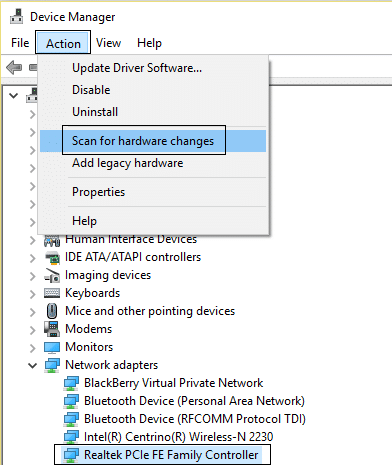
8.Şimdi sisteminizi kapatın ve pili yeniden takın.
9. Sisteminizi açın ve Fix Laptop pilinin şarj olmaması sorunu ile karşılaşabilirsiniz . Değilse, lütfen bir sonraki yöntemi izleyin.
Yöntem 3: Pil Sürücüsünü Güncelleme
1. Windows Tuşu + R'ye basın, ardından “ devmgmt.msc ” yazın ve Aygıt Yöneticisi'ni açmak için Enter'a basın.
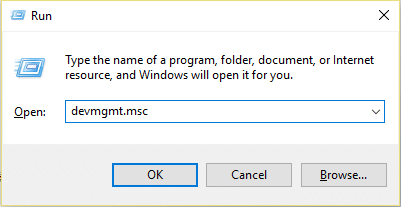
2.Piller bölümünü genişletin ve ardından “ Microsoft ACPI Uyumlu Kontrol Yöntemi Pili ”ne (tüm durumlarda) sağ tıklayın ve Sürücü Yazılımını Güncelle'yi seçin.

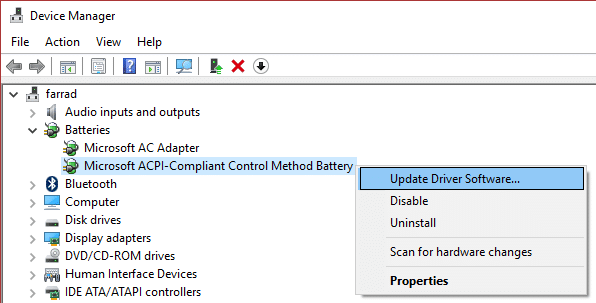
3.Sürücü yazılımı için bilgisayarıma gözat'ı seçin.
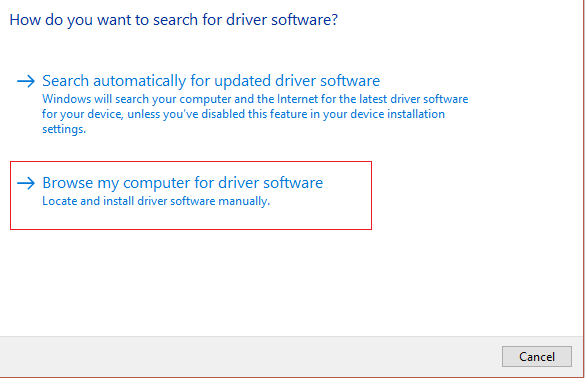
4. Şimdi bilgisayarımdaki aygıt sürücüleri listesinden seçmeme izin ver'e tıklayın ve İleri'ye tıklayın.
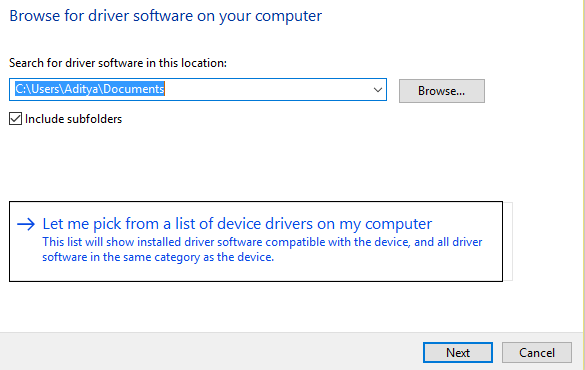
5. Listeden en son sürücüyü seçin ve İleri'ye tıklayın.
6. Onay istenirse evet'i seçin ve işlemin sürücüleri güncellemesine izin verin.
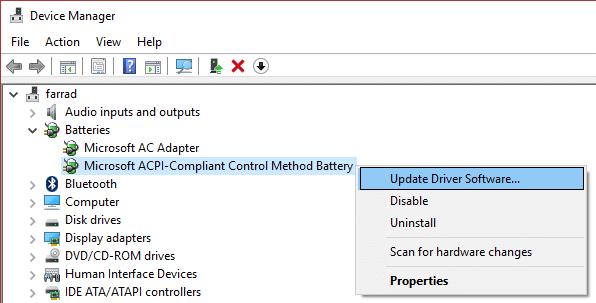
7. Şimdi Microsoft AC Adaptörü için aynı adımı izleyin.
8.İşiniz bittiğinde, her şeyi kapatın ve değişiklikleri kaydetmek için bilgisayarınızı yeniden başlatın. Bu adım, şarj olmama sorununa takılı Dizüstü bilgisayar pilini düzeltebilir .
Yöntem 4: BIOS yapılandırmanızı varsayılana sıfırlayın
1. Dizüstü bilgisayarınızı kapatın, ardından açın ve aynı anda F2, DEL veya F12'ye basın (üreticinize bağlı olarak)
BIOS kurulumuna girmek için.
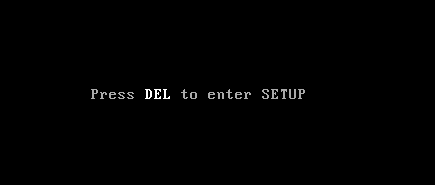
2. Şimdi , varsayılan yapılandırmayı yüklemek için sıfırlama seçeneğini bulmanız gerekecek ve bu, Varsayılana sıfırla, Fabrika varsayılanlarını yükle, BIOS ayarlarını temizle, Kurulum varsayılanlarını yükle veya benzer bir şey olarak adlandırılabilir.
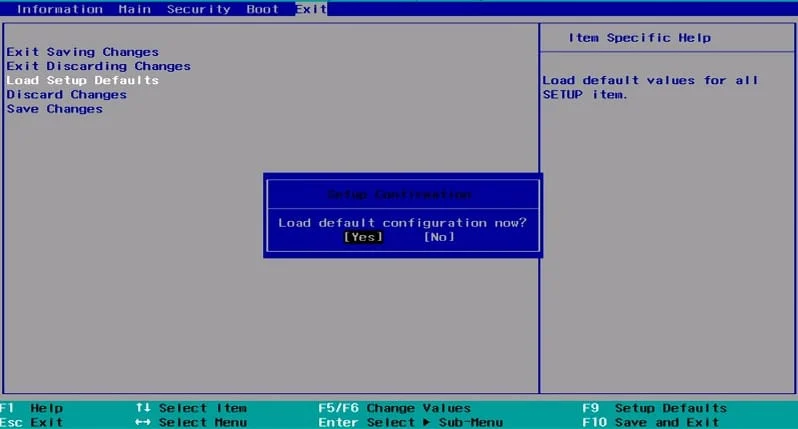
3. Yön tuşlarınızla seçin, Enter'a basın ve işlemi onaylayın. BIOS'unuz şimdi varsayılan ayarlarını kullanacak.
4. Windows'ta oturum açtıktan sonra , şarj olmama sorununa takılı Dizüstü Bilgisayar pilini düzeltip düzeltemeyeceğinize bakın.
Yöntem 5: CCleaner'ı çalıştırın
1.CCleaner & Malwarebytes'i indirin ve kurun.
2. Malwarebytes'i çalıştırın ve sisteminizi zararlı dosyalar için taramasına izin verin.
3. Kötü amaçlı yazılım bulunursa, bunları otomatik olarak kaldıracaktır.
4. Windows sekmesi altındaki “ Temizleyici ” bölümünde, temizlenecek aşağıdaki seçimleri kontrol etmenizi öneririz:
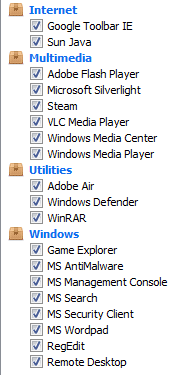
5. Uygun noktaların kontrol edildiğinden emin olduktan sonra, Run Cleaner'ı tıklamanız ve CCleaner'ın rotasını yönetmesine izin vermeniz yeterlidir.
6. Sisteminizi daha fazla temizlemek için Kayıt Defteri sekmesini seçin ve aşağıdakilerin işaretli olduğundan emin olun:
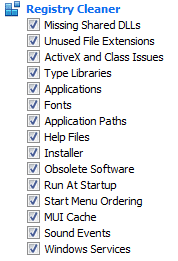
7. Sorun için Tara'yı seçin ve CCleaner'ın taramasına izin verin, ardından Seçilen Sorunları Onar'a tıklayın.
8.CCleaner “ Kayıt defterinde yedekleme değişiklikleri istiyor musunuz? ” Evet'i seçin.
9.Yedeklemeniz tamamlandıktan sonra, Seçilen Tüm Sorunları Onar'ı seçin.
Yöntem 6: Windows 10 için Power Manager'ı İndirin
Bu yöntem yalnızca Lenovo dizüstü bilgisayarları olan ve pil sorunuyla karşı karşıya olan kişiler içindir. Sorununuzu çözmek için Windows 10 için Power Manager'ı indirmeniz ve yüklemeniz yeterlidir. Değişiklikleri kaydetmek için bilgisayarınızı yeniden başlatın, sorununuz çözülecektir.
Yöntem 7: Windows Onarım Yüklemesini Çalıştırın
Bu yöntem son çaredir çünkü hiçbir şey işe yaramazsa, bu yöntem bilgisayarınızdaki tüm sorunları kesinlikle onaracaktır. Onarım Kurulumu, sistemde bulunan kullanıcı verilerini silmeden sistemle ilgili sorunları onarmak için yalnızca yerinde yükseltme kullanır. Bu nedenle, Windows 10'u Kolayca Yüklemeyi Nasıl Onaracağınızı görmek için bu makaleyi izleyin.
Sizin için önerilen:
- Kötü Amaçlı Yazılımdan Koruma Hizmeti Yürütülebilir Yüksek CPU Kullanımını Düzeltin
- Yeniden Başlatın ve Uygun Önyükleme Aygıtı Sorununu Seçin
- Office 365 etkinleştirme hatasını düzeltin Sunucuya ulaşamadık
- Düzeltme Adobe Flash Player'ınızı yükseltmeniz gerekiyor
Umarım ' Dizüstü bilgisayar pilinin şarj olmamasını düzeltmenin 7 yolu ' makalesi pilinizin şarj olmama sorununu çözmenize yardımcı olmuştur, ancak bu kılavuzla ilgili hala herhangi bir sorunuz varsa, yorum bölümlerinde onlara sormaktan çekinmeyin.
